Programmatūra var nedarbotiesnormālā režīmā bez papildu programmām un komunālajiem pakalpojumiem. Piemēram, pārlūkprogrammas nevar atpazīt video un audio, ja tām nav viena lietojumprogramma. To sauc par FlashPlayer. Gandrīz katrs interneta lietotājs ir iepazinies ar šo komponentu. Bet kā ieslēgt Flash Player pakalpojumā Google Chrome? Kas tam ir nepieciešams? Vai ir iespējams kaut kādā veidā atjaunināt šo programmatūru ar minimāliem zaudējumiem? Kādas kļūdas lietotājiem visbiežāk rodas?

Apraksts
Pirmkārt, redzēsim, kas irFlash Player. Varbūt lietotājs to darīs bez tā? Un nē. Kā jau teicām, šī lietderība ir nepieciešama, lai pārlūks pareizi darbotos ar grafiskiem datiem. Un ar mūziku. Bez Flash Player jūs nevarat skatīties video vai klausīties dziesmu. Tas ir normāli.
Ideālā gadījumā šai lietojumprogrammai jābūt visos datoros. Un laiku pa laikam tas ir jāatjaunina. Kā es varu iespējot Flash Player pārlūkā Google Chrome? Ar ko sākt?
Lejupielādēt
Sāksim, lejupielādējot datoram atbilstošu utilītu. Tā ir visvienkāršākā procedūra.
Lietotājam būs nepieciešams:
- Atveriet vietni "Adobe".
- Tur atrodiet Flash Player.
- Atlasiet operētājsistēmas versiju.
- Noklikšķiniet uz pogas Lejupielādēt.
Tiks sākta instalētāja lejupielāde. Šī darbība parasti ilgst dažas sekundes. Jūs varat nokļūt programmas lejupielādes lapā, pārlūkprogrammā atverot jebkuru videoklipu. Tad logā būs uzraksts "Lejupielādēt Flash Player". Pēc noklikšķināšanas uz tā lietotājs tiks novirzīts uz utilītas lejupielādes lapu.
Uzstādīšana
Kā es varu iespējot Flash Player pārlūkā Google Chrome? Pēc programmas jaunākās versijas lejupielādes pabeigšanas jūs varat sākt tās instalēšanu.

Tam būs nepieciešams:
- Aizveriet pārlūku.
- Atspējojiet antivīrusu un ugunsmūri. Šis solis nav nepieciešams, taču tas ietaupīs jūs no problēmām ar programmatūras instalēšanu.
- Palaidiet iepriekš ielādēto inicializētāju.
- Pabeidziet darbību, ievērojot instalēšanas vedņa norādījumus.
Jūs varat palaist pārlūku un pārbaudīt, vai tas ir ieslēgtsFlashPlayer. Visticamāk, pēc instalēšanas lietderība tiek automātiski aktivizēta. Ja tas nav noticis, nevajag izmisumā. Tagad mēs izdomāsim, kā iespējot Flash Player pārlūkā Google Chrome.
Iespējošana, izmantojot adreses joslu
Daži pieredzējuši lietotāji iespējo un atspējo spraudņus, izmantojot pārlūka adreses joslu. Šī tehnika ievērojami paātrina uzdevuma izpildi. Tomēr ne visi par viņu zina.
Vai jūsu datorā ir instalēts Google Chrome Flash Player? Tad šādas darbības palīdzēs to iespējot:
- Atveriet pārlūku.
- Adreses joslā rakstiet par: // karodziņiem. Varat izmantot adresi chrome: // plugins.
- Noklik
- Parādītajā sarakstā atrodiet nepieciešamo programmu. Ja tā nav, instalēšana tika pabeigta ar kļūdām. Šajā gadījumā jums būs vēlreiz jāmēģina inicializēt.
- Flash Player blokā noklikšķiniet uz pogas "Iespējot". Ja lietojumprogramma ir iespējota, parādās vadība ar nosaukumu "Atspējot".
Tas ir izdarīts! Faktiski tas nav vienīgais šīs problēmas risinājums. Ir vēl viens triks, kas palīdzēs jums aktivizēt Adobe Flash Player.
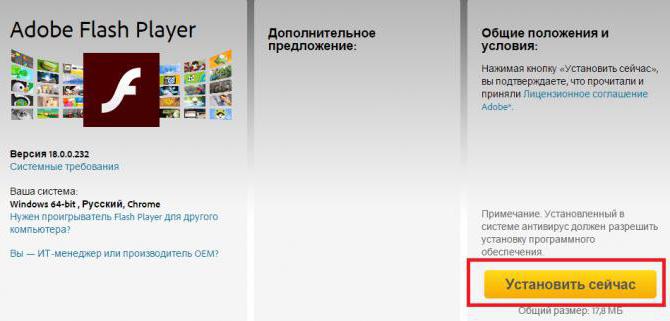
Caur izvēlni
Kurš? Kā es varu iespējot Flash Player pārlūkā Google Chrome? To var izdarīt, izmantojot pārlūkprogrammas izvēlnes iestatījumus. Tikai Chrome gadījumā procedūra, kā atrast minēto lietojumprogrammu, ir nedaudz mulsinoša.
Tas sastāv no šādām darbībām:
- Ievadiet pārlūkprogrammu.
- Noklikšķiniet uz pogas ar 3 punktu attēlu. Tas atrodas lietojumprogrammas augšējā stūrī, labajā pusē.
- Noklikšķiniet uz līnijas "Iestatījumi".
- Atlasiet izvēlni "Rādīt papildu iestatījumus".
- Noklikšķiniet uz vadības pogas "Satura iestatījumi ...".
- Sadaļā Flash atzīmējiet izvēles rūtiņu blakus “Atļaut Flash Player”.
- Noklikšķiniet uz Pabeigt.
Šis paņēmiens ļauj novērst kļūdu, kad video un mūzika joprojām nedarbojas ar ieslēgtu Flash Player.
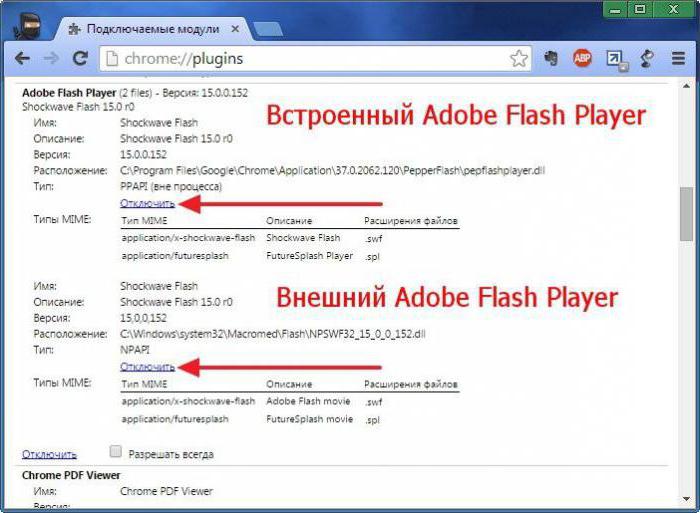
Atjaunināt
Mēs jau zinām galvenos pētāmās tēmas noslēpumus. Tagad jūs varat uzzināt mazāk svarīgas metodes. Flash Player atjaunināšana pārlūkprogrammā Google Chrome ir vienkārša. Parasti to piedāvā pati sistēma. Lietotājam atliek tikai piekrist jaunākās programmatūras versijas lejupielādei un gaidīt operācijas pabeigšanu.
Manuālā atjaunināšana ir saistīta ar šādām darbībām:
- Dodieties uz vietni get.adobe.com/en/flashplayer.
- Noklikšķiniet uz līnijas "Sistēmas modulis".
- Atteikties vai piekrītat instalēt papildu programmatūru.
- Noklikšķinot uz izvēlnes vienuma "Instalēt tūlīt".
Tālāk darbība tiks samazināta līdz parastajaiprogrammas inicializēšana. Šajā gadījumā ieteicams iepriekš atbrīvoties no vecās "Flash Player" versijas. Google Chrome un citām pārlūkprogrammām tas ir ārkārtīgi svarīgi. Pretējā gadījumā ir iespējami programmatūras konflikti.
Dzēst
Ir skaidrs, kā iespējot Adobe Flash Player. Ko darīt, ja jums ir jāatspējo šī lietojumprogramma?
Šādos apstākļos izpildiet tos pašus norādījumus, kas, ieslēdzot programmatūru. Noņemot lietojumprogrammu, tiek veiktas šādas manipulācijas:
- Atveriet "Start" - "Control Panel".
- Noklikšķiniet uz "Pievienot vai noņemt programmas".
- Atlasiet "Noņemt lietojumprogrammas".
- Parādītajā izvēlnē atrodiet Adobe Flash Player.
- Atlasiet atbilstošo rindu un noklikšķiniet uz vienuma "Dzēst".
- Izpildiet ekrānā redzamos norādījumus, lai pabeigtu darbību.
Parasti šīs darbības palīdzēs jums atbrīvoties no minētās programmatūras. Patiesībā viss ir vienkāršāk, nekā šķiet.

Darba neveiksmes
Ir skaidrs, kā iespējot "Flash Player" pārlūkprogrammā Google Chrome. Un ko darīt, ja programmas laikā sākās kādi darbības traucējumi?
Var:
- atjaunināt Flash Player;
- atspējot un atkārtoti iespējot lietderību;
- atteikties no vienas spraudņa versijas (ja izrādījās, ka tās ir vairākas);
- atsvaidziniet lapu.
Parasti vienreizējām neveiksmēm nevajadzētu uztraukties. Un tie tiek laboti, atsvaidzinot lapu vai restartējot pārlūku. Pretējā gadījumā jums, iespējams, būs jāpārinstalē ne tikai FlashPlayer, bet arī Google Chrome.












